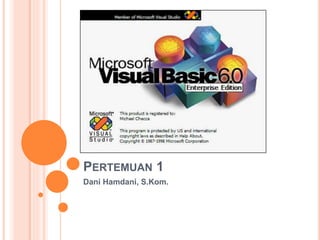
VB6 PERTEMUAN 1
- 1. PERTEMUAN 1 Dani Hamdani, S.Kom.
- 2. SYLLABUS
- 3. SYLLABUS Overview Development Environment Language Managing Form Menus Common Control Accessing Databases: Using DAO, RDO, And ADO Working With Database Objects In Code Deploying Your Program
- 4. REFFERENCE Steven Holzner , “Visual Basic 6 Black Book”, The Coriolis Group, 1998 Lecturer’s slide
- 5. RULES Attendance: 80% Late tolerance : 15 minutes
- 6. APPRAISAL RULES Tugas : 15 % Quiz: 15 % UTS: 30% UAS: 40%
- 7. OVERVIEW
- 9. VISUAL BASIC DEFINITION BASIC = Beginner’s All-Purpose Symbolic Instruction Code Merupakan suatu bahasa pemrograman yang digunakan untuk membuat suatu aplikasi dalam lingkungan sistem operasi Microsoft Windows.
- 10. VISUAL BASIC DEFINITION Istilah VISUAL mengacu pada metode pembuatan tampilan program (interface) atau objek pemrograman yang bisa dilakukan secara langsung terlihat oleh programmer. Visual BASIC menggunakan metode Graphical User Interface (GUI) dalam pembuatan program aplikasi (project).
- 13. CREATING A PROJECT Menu Menu merupakan daftar perintah-perintah yang dikelompokkan dalam kriteria tertentu yang berfungsi untuk melaksanakan sebuah perintah. Visual Basic 6 terdapat tiga belas menu utama yaitu File, Edit, View, Project, Format, Debug, Run, Query, Diagram, Tools, Add-In, Windows dan Help.
- 14. CREATING A PROJECT Toolbar Merupakan kumpulan tombol yang dapat melakukan sebuah perintah dengan cepat. Fungsi toolbar hampir sama dengan menu hanya toolbar berbentuk tombol-tombol yang susunannya tidak secara bertingkat. Contoh toolbar tersebut antara lain Add Form, Menu Editor, Save, Cut, Copy dan lain sebagainya.
- 15. CREATING A PROJECT Form Form adalah tempat untuk meletakkan objek-objek yang digunakan untuk melaksanakan perintah yang diberikan. Pada bagian kanan atas form terdapat tombol Minimize, Maximize/Restore dan Close yang digunakan untuk mengatur tampilan jendela form.
- 16. CREATING A PROJECT Form
- 17. CREATING A PROJECT Window Code Window Code adalah jendela tempat menuliskan kode program. Semua kode perintah ditulis pada jendela ini. Pada bagian Window Code terdapat fasilitas kode editing yang cukup lengkap
- 18. CREATING A PROJECT Window Code
- 19. CREATING A PROJECT Tool Box Toolbox adalah kumpulan objek yang digunakan untuk kontrol pada sebuah program. Toolbox terdiri atas beberapa tool yang kemudian ditempatkan pada sebuah form. Toolbox terdiri dari Pointer, Label, Image, Frame dan lain sebagainya.
- 20. CREATING A PROJECT Project Explorer Digunakan untuk melihat bagian-bagian proyek pembuatan aplikasi. Bagian-bagian tersebut berupa project, form, data environment dan data report
- 21. CREATING A PROJECT Project Explorer Window Properties menampilkan semua properti dari obyek yang digunakan.
- 22. CREATING A PROJECT Running Aplikasi Untuk menjalankan program klik menu Run Start atau menekan tombol F5. Program dapat dihentikan dengan menutup Form menggunakan tombol close ( ) pada pojok kanan atas form atau dengan mengklik tombol Stop pada Toolbar.
- 23. END OF SLIDE